O que é MMS.exe? Guia para desinstalar e corrigir falhas
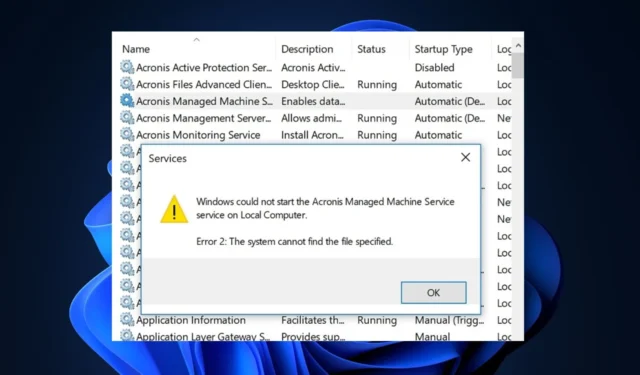
O MMS.exe é um arquivo responsável por facilitar as operações dos produtos e softwares Acronis . No entanto, o arquivo é incomum e você pode ser solicitado a excluí-lo na descoberta.
O que é MMS.exe?
MMS.exe (management machine service) é um arquivo executável ou componente que pertence ao processo Acronis Managed Machine Service e vem junto com o software de backup Acronis .
- Ele atua como um processo intermediário que comunica solicitações entre a família de produtos Acronis.
- A remoção do arquivo não afetará o Windows porque não é um arquivo do sistema operacional, mas pode causar problemas com o Acronis True Image.
- O Acronis True Image oferece serviços de proteção de dados, por exemplo, backups de todo o sistema, até mesmo do sistema operacional.
- O MMS.exe facilita o processo de backup e recuperação no Windows, pois comunica as solicitações feitas pelos diferentes produtos no software Acronis Backup.
O MMS.exe é seguro ou um vírus?
MMS.exe é um arquivo conhecido e confiável que facilita o backup e a recuperação. Normalmente, o arquivo é totalmente seguro e não representa uma ameaça ao sistema operacional Windows.
No entanto, os hackers podem disfarçar malware como este arquivo. Portanto, você precisa verificar sua classificação de risco de segurança usando estes parâmetros:
- Localização do arquivo – O processo deve estar neste caminho de arquivo, ou então há um erro de registro:
C:\Program Files\Acronis\BackupAndRecovery\BackupAndRecoveryMonitor.exe - Assinatura digital – Você pode verificar a assinatura do arquivo usando o Process Explorer da Microsoft . Se o status do arquivo estiver listado como impossível de verificar, o arquivo pode ser um vírus.
- Comportamento do processo – A execução do MMS.exe nas entradas de inicialização automática, alto uso de CPU ou memória e várias instâncias de processo no Gerenciador de Tarefas são sinais de alerta que justificam a revisão do arquivo.
- Alterações na ortografia – Observe as alterações na ortografia do arquivo para truncar o malware de camuflagem. Qualquer coisa diferente de MMS.exe ou mms.exe deve ser tratada como maliciosa.
Tendo identificado se o arquivo é seguro, você deve verificar as formas de desativá-lo abaixo.
Como desativar ou desinstalar o MMS.exe?
Desinstalar o Agente Acronis Backup & Recovery 11
- Pressione a Windowstecla, digite painel de controle e pressione Enter.
- Clique em Desinstalar um programa na opção Programas na janela do Painel de Controle.
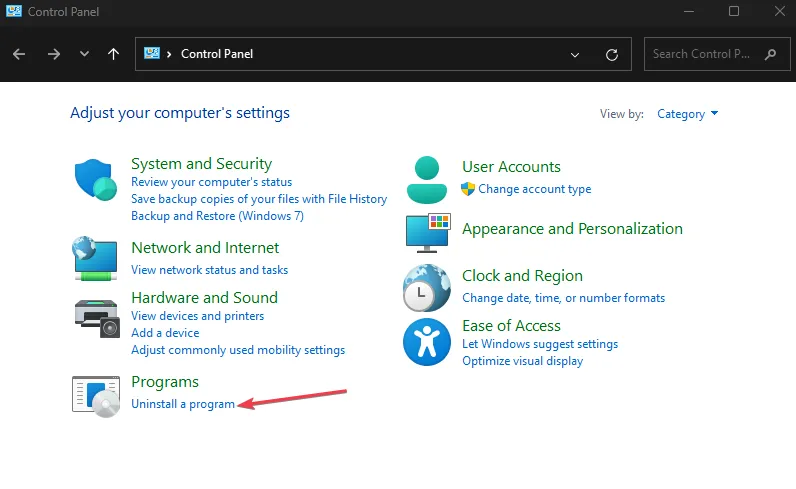
- Percorra a lista de aplicativos para localizar o Agente Acronis Backup & Recovery 11 para Windows e clique em Desinstalar.
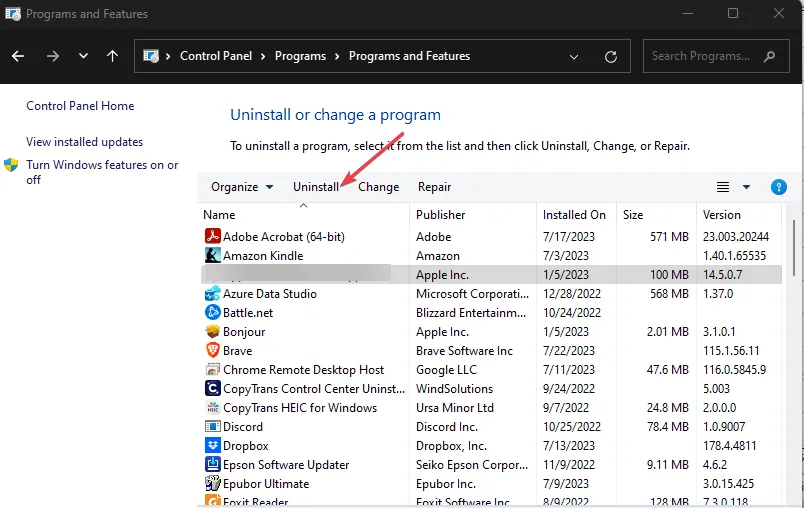
- Siga as instruções na tela para remover o Acronis Backup & Recovery 11 Agent do seu PC.
- Depois de concluir a desinstalação, reinicie o seu PC. Isso deve impedir o funcionamento do MMS.exe.
A remoção de arquivos ou processos executáveis não é recomendada, especialmente se forem componentes essenciais do Windows. No entanto, pode ser necessário desativar ou desinstalar o MMS.exe se descobrir anomalias no arquivo/processo.
Além disso, se você descobrir que o software não estava causando nenhum problema, poderá instalar uma nova cópia.
Como corrijo erros do MMS.exe?
Antes de prosseguirmos com soluções mais avançadas, aqui estão algumas soluções rápidas que você pode tentar –
- Reinicie o seu PC.
- Atualize seu sistema operacional Windows.
- Feche aplicativos de segundo plano desnecessários .
Se os erros persistirem, a seguir estão as técnicas de solução de problemas que podem ajudá-lo a corrigir os erros do MMS.exe –
1. Registre novamente a máquina manualmente
- Na máquina cliente, clique com o botão esquerdo do mouse no menu Iniciar , digite serviços e inicie-o.
- Clique com o botão direito do mouse no Acronis Managed Machine Service e clique em Parar.
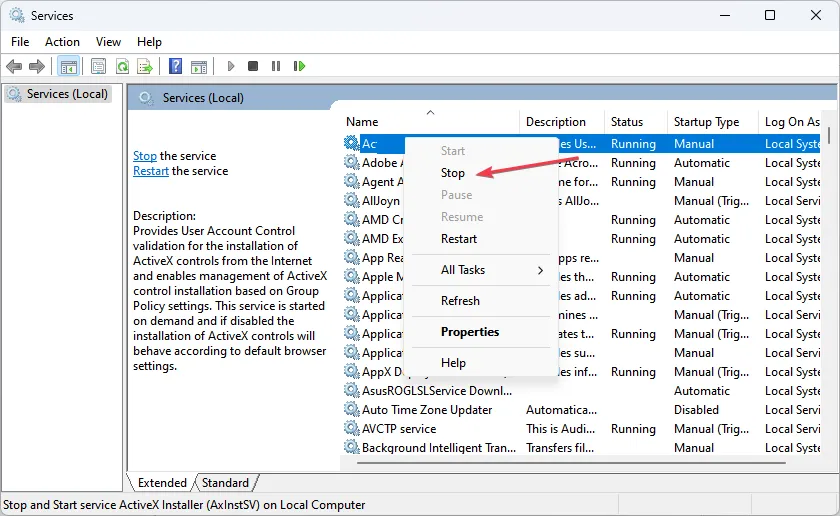
- Abra o File Explorer e navegue até esta pasta:
C:\Program Files\BackupClient\BackupAndRecovery\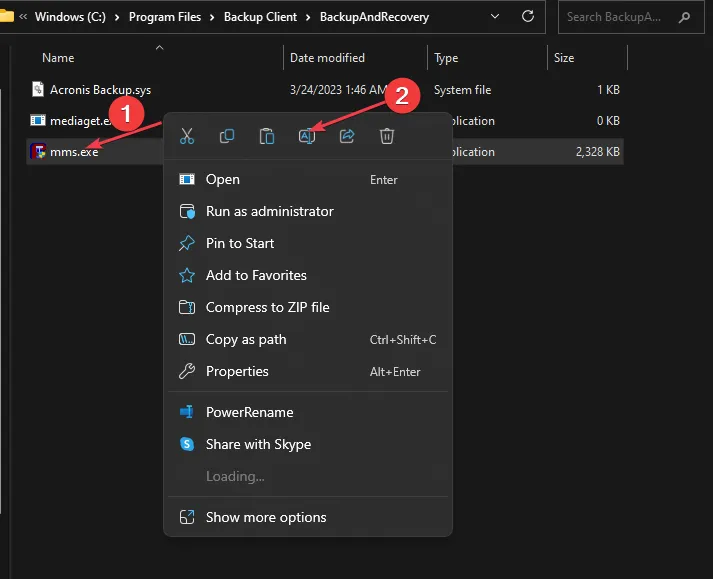
- Clique com o botão direito do mouse em mms.exe, clique em renomear e adicione old como uma extensão de arquivo: mms.exe.old.
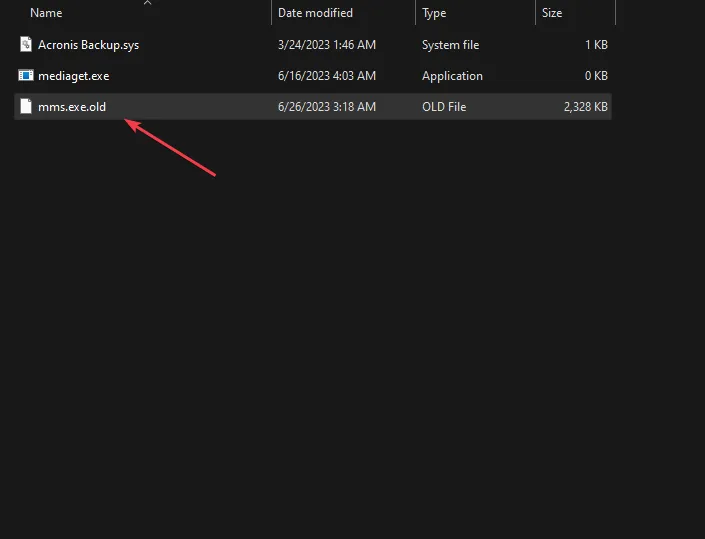
- Em seguida, inicie o Acronis Managed Machine Service e verifique se a máquina está de volta.
- Se estiver faltando, registre manualmente a máquina novamente.
Esta solução é efetiva quando a porta 8090, atribuída ao Acronis Backup Monitor por padrão, está ocupada. Assim, solicitando as falhas constantes.
2. Execute uma varredura SFC
- Pressione a Windowstecla, digite cmd, clique com o botão direito do mouse no resultado exibido e selecione Executar como administrador.
- Clique em Sim para conceder ao aplicativo acesso administrativo na janela Controle de conta de usuário .
- Quando o prompt de comando for aberto, digite o seguinte e pressione Enter:
sfc /scannow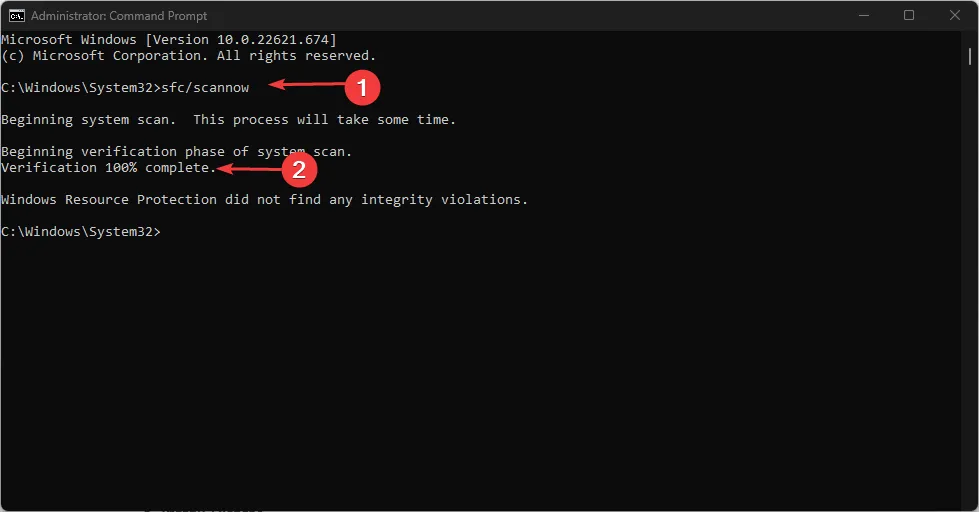
- Aguarde até que a verificação seja concluída e reinicie o PC para verificar se o erro persiste.
Arquivos de sistema corrompidos são causas comuns de mensagens de erro MMS.exe; uma varredura SFC identifica e repara qualquer arquivo corrompido em seu PC, mas você também pode tentar um software de reparo de terceiros para uma análise aprofundada.
3. Execute uma restauração do sistema
- Clique com o botão esquerdo no menu Iniciar , digite restaurar e clique em Criar um ponto de restauração.
- Selecione Propriedades do sistema e escolha o botão Restauração do sistema .
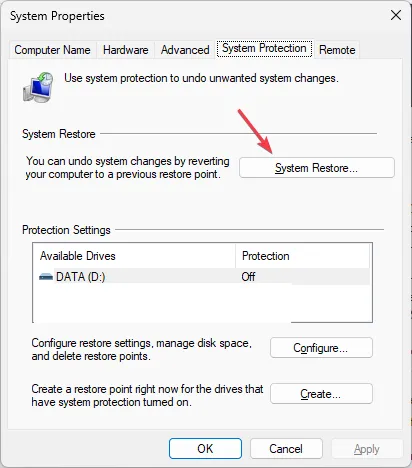
- Na caixa Restaurar arquivos e configurações, clique em Avançar.
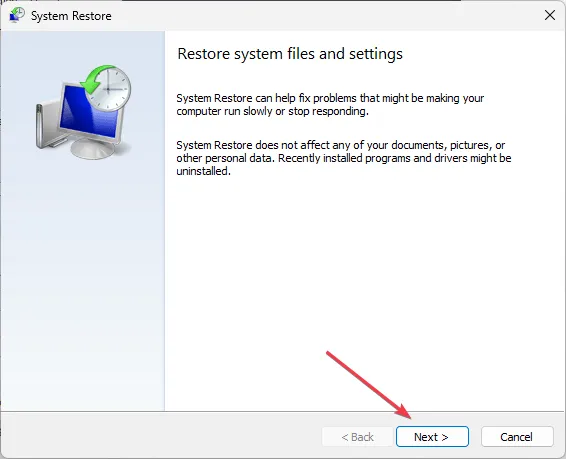
- Na próxima janela, selecione o ponto de restauração para o qual você deseja restaurar seu PC e clique em Avançar .
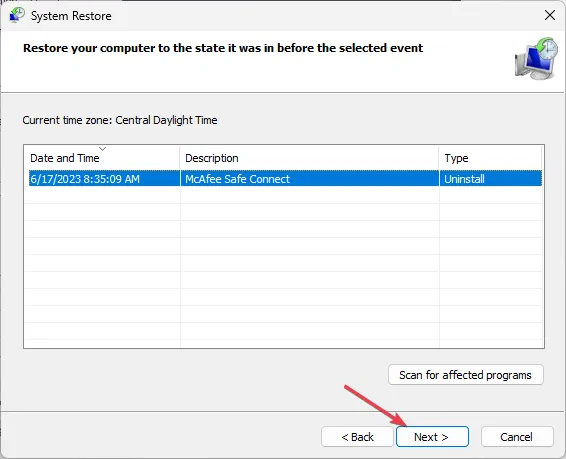
- Em seguida, clique em Concluir para concluir a restauração do sistema.
Uma restauração do sistema reverte seu PC para um estado anterior, livre de erros recentes. Se você percebeu os erros do MMS.exe recentemente, pode corrigi-los rapidamente executando uma restauração do sistema.
No entanto, você precisa fazer backup do seu PC antes de executar uma restauração do sistema para evitar a perda de arquivos.
Se você tiver alguma dúvida ou sugestão, por favor, deixe-nos saber nos comentários. Você também pode compartilhar este artigo com um amigo para ajudá-lo a obter uma compreensão abrangente do MMS.exe.



Deixe um comentário